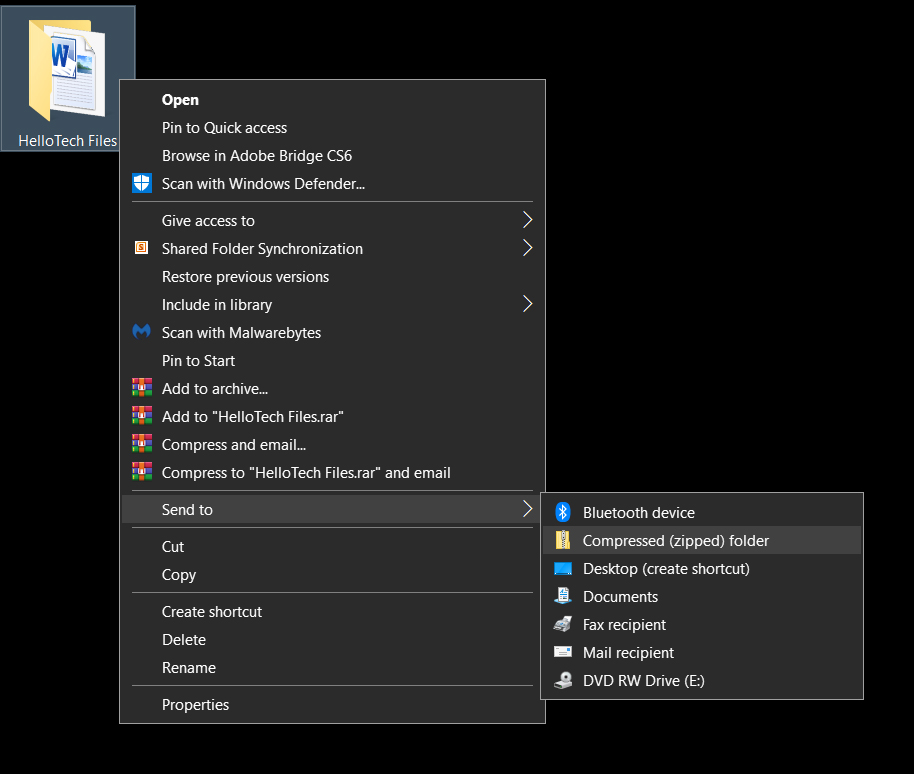คุณเพิ่งไปเที่ยวพักผ่อนกับเพื่อน ๆ และพวกเขาขอสำเนารูปภาพของคุณ ฉันเคยไปหลายที่มากจนตัดสินใจจัดเป็นโฟลเดอร์ แต่แล้วคุณจะอัปโหลดโฟลเดอร์เป็นไฟล์แนบในอีเมลได้อย่างไร วิธีที่ง่ายที่สุดในการทำเช่นนี้คือแปลงเป็นไฟล์ ZIP วิธีบีบอัดไฟล์หรือโฟลเดอร์ในคอมพิวเตอร์ Mac หรือ Windows มีดังนี้
ไฟล์ ZIP คืออะไร?
ต่างจากไฟล์ดิจิทัลทั่วไป ไฟล์ ZIP คือกลุ่มของไฟล์ที่บีบอัดเป็นไฟล์เดียว มันเหมือนกับกองเหรียญใส่ในถุงเดียวแล้วปิดด้วยซิปเพื่อให้สามารถเคลื่อนย้าย เคลื่อนย้าย หรือส่งได้อย่างง่ายดาย นอกจากจะสามารถถ่ายโอนหรือส่งอีเมลไฟล์หลาย ๆ ไฟล์ในคราวเดียวได้อย่างง่ายดายแล้ว การบีบอัดไฟล์ยังจะลดขนาดไฟล์และให้การป้องกันด้วยรหัสผ่านแก่คุณ
คอมพิวเตอร์ Mac และ Windows มีคุณสมบัติการบีบอัดในตัวที่สามารถบีบอัดไฟล์หรือโฟลเดอร์ได้อย่างง่ายดาย
วิธีบีบอัดไฟล์บน Mac
หากคุณต้องการส่งอีเมลหลายไฟล์ คุณสามารถหลีกเลี่ยงปัญหาในการแนบไฟล์แต่ละไฟล์ไปกับอีเมลของคุณ คุณสามารถสร้างไฟล์ zip หรือบีบอัดกลุ่มไฟล์และแนบไฟล์เป็นชุดๆ ได้
หากคุณใช้คอมพิวเตอร์ Mac คุณสามารถสร้างไฟล์ zip โดยทำตามขั้นตอนเหล่านี้:
- ใส่ไฟล์ทั้งหมดที่คุณต้องการบีบอัดลงในโฟลเดอร์เดียวกัน คุณสามารถลากและวางไฟล์และโฟลเดอร์ไว้ในที่เดียว ไม่สำคัญว่าจะประกอบด้วยทั้งไฟล์และโฟลเดอร์ ตราบใดที่อยู่ในตำแหน่งเดียวกัน
- ถัดไป ให้คลิกขวาที่โฟลเดอร์ที่มีไฟล์และโฟลเดอร์ที่คุณต้องการบีบอัด นี้จะเปิดป๊อปอัป คุณยังสามารถใช้ Control-Click เพื่อเปิดเมนูตามบริบทได้เช่นกัน
- คลิก "บีบอัด (ชื่อโฟลเดอร์)" การดำเนินการนี้จะเปิดใช้งานคุณลักษณะการบีบอัดในตัวโดยอัตโนมัติเพื่อบีบอัดไฟล์/โฟลเดอร์ที่เลือก ตามค่าเริ่มต้น ไฟล์ zip จะมีชื่อเดียวกับโฟลเดอร์ของคุณ แต่มี “.zip” ต่อท้าย คุณจะพบไฟล์ zip ในโฟลเดอร์เดียวกับโฟลเดอร์ดั้งเดิม
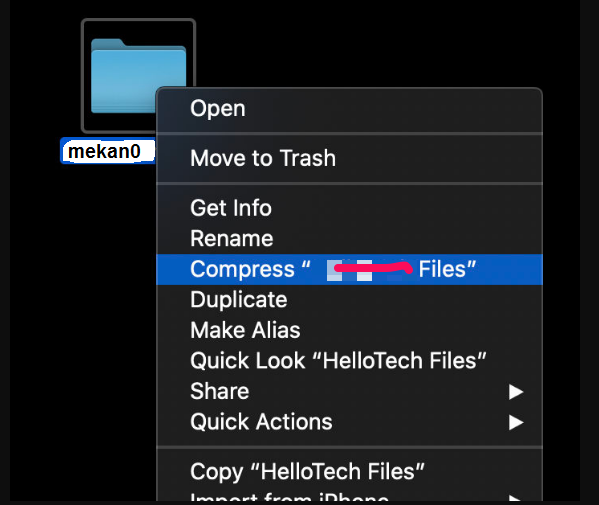
วิธีบีบอัดไฟล์ใน Windows
หากคุณกำลังใช้พีซีที่ใช้ Windows และต้องการสร้างไฟล์ zip เพื่อให้ถ่ายโอนได้ง่าย หรือคุณวางแผนที่จะส่งอีเมลหลายไฟล์ ให้ทำตามขั้นตอนด้านล่าง:
- ใส่ไฟล์ทั้งหมดที่คุณต้องการบีบอัดในโฟลเดอร์เดียวกัน . ตรวจสอบให้แน่ใจว่าพวกเขาอยู่ในตำแหน่งเดียวกัน
- ถัดไป ให้คลิกขวาที่โฟลเดอร์ที่มีไฟล์และโฟลเดอร์ที่คุณต้องการบีบอัด หากไฟล์หรือโฟลเดอร์ไม่อยู่ติดกัน ให้กดแป้น Ctrl ค้างไว้แล้วคลิกซ้ายเพื่อไฮไลต์หรือเลือกไฟล์/โฟลเดอร์ที่คุณต้องการ
- สุดท้าย คลิก Send to จากนั้น Zip Folder . จากนั้นระบบของคุณจะสร้างไฟล์ zip ซึ่งจะมีชื่อโฟลเดอร์เหมือนกัน แต่มี “.zip” ต่อท้าย